13 Comandos de configuración de red de Linux y solución de problemas

- 4978
- 1060
- Claudia Baca
Las computadoras están conectadas en una red para intercambiar información o recursos entre sí. Se conectan dos o más computadoras a través de medios de red llamado Red de computadoras. Hay una serie de dispositivos o medios de red para formar una red de computadoras.
Computadora cargada con Sistema operativo de Linux También puede ser parte de la red, ya sea una red pequeña o grande por su multitarea y multiuser naturaleza. Mantener el sistema y la red en ejecución es una tarea del Administrador del sistema / red trabajo.
[También puede gustar: 22 comandos de red de Linux para Sysadmin]
En este artículo, vamos a revisar la configuración de red utilizada con frecuencia y la resolución de problemas en Linux.
1. comando ifconfig
ifconfig (configurador de interfaz) El comando se usa para inicializar una interfaz, asignar Dirección IP interfaz y permitir o desactivar interfaz a pedido.
Con este comando, puedes ver Dirección IP y Hardware / Dirección MAC asignar a la interfaz y también Mtu (Unidad de transmisión máxima) tamaño.
# ifconfig Eth0 Link Encap: Ethernet HWADDR 00: 0C: 29: 28: FD: 4C ADET INET: 192.168.50.2 Bcast: 192.168.50.255 máscara: 255.255.255.0 INET6 ADDR: Fe80 :: 20C: 29ff: Fe28: FD4C/64 Alcance: Link Up Broadcast Ejecución Multicast MTU: 1500 Métrica: 1 Rx Packets: 6093 Errores: 0 Dropped: 0 Excelentes: 0 Marco: 0 TX PACONES: 4824 Errores : 0 caídos: 0 sobrecargue: 0 portador: 0 colisiones: 0 txqueuelen: 1000 rx bytes: 6125302 (5.8 MIB) TX Bytes: 536966 (524.3 KIB) Interrupción: 18 Dirección base: 0x2000 LO Link Encap: Local Loopback INET ADDR: 127.0.0.1 máscara: 255.0.0.0 INET6 ADDR: :: 1/128 Alcance: Host Up Loopback Running MTU: 16436 Métrica: 1 RX PACKETS: 8 ERRORES: 0 Dropped: 0 Excelentes: 0 Marco: 0 TX PACKETS: 8 Errores: 0 Dropped: 0 Excelentes: 0 Carrier: 0 colisiones: 0 txqueuelen: 0 rx bytes: 480 (480.0 b) bytes TX: 480 (480.0 b)
ifconfig con interfaz (eth0) El comando solo muestra detalles de interfaz específicos como Dirección IP, Dirección MAC, etc. con -a La opción mostrará todos los detalles de la interfaz disponibles si también está deshabilitado.
# ifconfig et0 Eth0 Link Encap: Ethernet Hwaddr 00: 0C: 29: 28: FD: 4C INET AdDR: 192.168.50.2 Bcast: 192.168.50.255 máscara: 255.255.255.0 INET6 ADDR: Fe80 :: 20C: 29ff: Fe28: FD4C/64 Alcance: Link Up Broadcast ejecutando Multicast MTU: 1500 Métrica: 1 RX PAQUETES: 6119 ERRORES: 0 Dropped: 0 Excelentes: 0 Marco: 0 TX PABAJOS: 4841 Errores : 0 caídos: 0 sobrecargue: 0 portador: 0 colisiones: 0 txqueuelen: 1000 rx bytes: 6127464 (5.8 MIB) TX Bytes: 539648 (527.0 KIB) Interrupción: 18 Dirección base: 0x2000
Establezca la dirección IP y la puerta de enlace en Linux
Asignando un Dirección IP y Puerta a la interfaz de la mosca. La configuración se eliminará en caso de reiniciar un sistema.
# ifconfig et0 192.168.50.5 Netmask 255.255.255.0
Habilitar o deshabilitar una interfaz específica
A permitir o desactivar Una interfaz específica, usamos el comando de ejemplo de la siguiente manera.
Habilitar eth0
# Ifup eth0
Deshabilitar eth0
# ifdown eth0
Configuración del tamaño de MTU
Por defecto Mtu El tamaño es 1500. Podemos establecer el requerido Mtu tamaño con el siguiente comando. Reemplazar Xxxx con tamaño.
# ifconfig et0 mtu xxxx
Establecer interfaz en modo promiscuo
La interfaz de red solo recibidos paquetes pertenecientes a ese particular Nic. Si coloca la interfaz en el promiscuo modo recibirá todos los paquetes. Esto es muy útil para capturar paquetes y analizarlos más tarde. Para esto, puede necesitar acceso de Superuser.
# ifconfig et0 - promisc
Actualizar: El ifconfig El comando se reemplaza por el comando IP en la mayoría de las distribuciones modernas de Linux.
2. Comando de ping
Silbido (Paquetes de internet groper) El comando es la mejor manera de probar la conectividad entre Dos nodos. Si se trata de Red de área local (Lan) o Red de área amplia (PÁLIDO).
Usos de ping ICMP (Protocolo de mensajes de control de Internet) comunicarse con otros dispositivos. Puedes hacer ping nombre de host o dirección IP Usando los comandos a continuación.
# Ping 4.2.2.2 Ping 4.2.2.2 (4.2.2.2) 56 (84) bytes de datos. 64 bytes de 4.2.2.2: icmp_seq = 1 ttl = 44 tiempo = 203 ms 64 bytes de 4.2.2.2: icmp_seq = 2 ttl = 44 tiempo = 201 ms 64 bytes de 4.2.2.2: icmp_seq = 3 ttl = 44 time = 201 ms o # ping www.tecmenta.comunicarse Tecmint de ping.com (50.116.66.136) 56 (84) bytes de datos. 64 bytes de 50.116.66.136: icmp_seq = 1 ttl = 47 tiempo = 284 ms 64 bytes de 50.116.66.136: icmp_seq = 2 ttl = 47 tiempo = 287 ms 64 bytes de 50.116.66.136: icmp_seq = 3 ttl = 47 tiempo = 285 ms
En el Linux El comando de ping sigue ejecutándose hasta que interrumpe. Hacer ping con -C Opción Salir después norte Número de solicitudes (éxito o error de error).
# ping -c 5 www.tecmenta.comunicarse Tecmint de ping.com (50.116.66.136) 56 (84) bytes de datos. 64 bytes de 50.116.66.136: icmp_seq = 1 ttl = 47 tiempo = 285 ms 64 bytes de 50.116.66.136: icmp_seq = 2 ttl = 47 tiempo = 285 ms 64 bytes de 50.116.66.136: icmp_seq = 3 ttl = 47 tiempo = 285 ms 64 bytes de 50.116.66.136: icmp_seq = 4 ttl = 47 tiempo = 285 ms 64 bytes de 50.116.66.136: icmp_seq = 5 ttl = 47 tiempo = 285 ms --- TecMint.Estadísticas de comunicación --- 5 paquetes transmitidos, 5 recibidos, 0% de pérdida de paquetes, tiempo 4295 ms rtt min/avg/max/mdev = 285.062/285.324/285.406/0.599 ms
3. Comando traceroute
traceroute es una utilidad de solución de problemas de red que muestra el número de saltos tomados para llegar a un destino también determina los paquetes de viaje. A continuación estamos rastreando la ruta hacia el global Dirección IP del servidor DNS y capaz de llegar al destino también muestra que el camino de ese paquete viaja.
# traceroute 4.2.2.2 traceroute a 4.2.2.2 (4.2.2.2), 30 lúpulos max, 60 bytes paquetes 1 192.168.50.1 (192.168.50.1) 0.217 ms 0.624 ms 0.133 ms 2 227.18.106.27.mysipl.com (27.106.18.227) 2.343 ms 1.910 ms 1.799 MS 3 221-231-119-111.mysipl.com (111.119.231.221) 4.334 ms 4.001 ms 5.619 ms 4 10.0.0.5 (10.0.0.5) 5.386 ms 6.490 ms 6.224 MS 5 GI0-0-0.DGW1.bom2.Pacífico.neto.en (203.123.129.25) 7.798 ms 7.614 ms 7.378 ms 6 115.113.165.49.Mumbai estático.vsnl.neto.en (115.113.165.49) 10.852 ms 5.389 ms 4.322 ms 7 ix-0-100.tcore1.MLV-Mumbai.AS6453.neto (180.87.38.5) 5.836 ms 5.590 ms 5.503 ms 8 if-9-5.tcore1.Wyn-marsseille.AS6453.net (80.231.217.17) 216.909 ms 198.864 MS 201.737 MS 9 IF-2-2.tcore2.Wyn-marsseille.AS6453.net (80.231.217.2) 203.305 ms 203.141 ms 202.888 ms 10 if-5-2.tcore1.WV6-Madrid.AS6453.net (80.231.200.6) 200.552 ms 202.463 MS 202.222 ms 11 if-8-2.tcore2.SV8-Highbridge.AS6453.net (80.231.91.26) 205.446 ms 215.885 ms 202.867 ms 12 if-2-2.tcore1.SV8-Highbridge.AS6453.net (80.231.139.2) 202.675 ms 201.540 ms 203.972 ms 13 if-6-2.tcore1.Njy-newark.AS6453.net (80.231.138.18) 203.732 MS 203.496 MS 202.951 MS 14 IF-2-2.tcore2.Njy-newark.AS6453.neto (66.198.70.2) 203.858 ms 203.373 ms 203.208 ms 15 66.198.111.26 (66.198.111.26) 201.093 MS 63.243.128.25 (63.243.128.25) 206.597 ms 66.198.111.26 (66.198.111.26) 204.178 MS 16 AE9.borde1.Nueva York.Nivel 3.neto (4.68.62.185) 205.960 ms 205.740 ms 205.487 MS 17 VLAN51.EBR1.Newyork2.Nivel 3.neto (4.69.138.222) 203.867 MS VLAN52.EBR2.Newyork2.Nivel 3.neto (4.69.138.254) 202.850 ms VLAN51.EBR1.Newyork2.Nivel 3.neto (4.69.138.222) 202.351 ms 18 ae-6-6.EBR2.Newyork1.Nivel 3.neto (4.69.141.21) 201.771 ms 201.185 ms 201.120 ms 19 AE-81-81.CSW3.Newyork1.Nivel 3.neto (4.69.134.74) 202.407 ms 201.479 MS AE-92-92.CSW4.Newyork1.Nivel 3.neto (4.69.148.46) 208.145 ms 20 AE-2-70.borde2.Newyork1.Nivel 3.neto (4.69.155.80) 200.572 MS AE-4-90.borde2.Newyork1.Nivel 3.neto (4.69.155.208) 200.402 MS AE-1-60.borde2.Newyork1.Nivel 3.neto (4.69.155.16) 203.573 ms 21 b.resolución.Nivel 3.neto (4.2.2.2) 199.725 ms 199.190 ms 202.488 ms
4. Comando netstat
Netstat (Estadística de red) El comando muestra información de conexión, información de la tabla de enrutamiento, etc. Para mostrar la información de la tabla de enrutamiento, use la opción como -riñonal.
# netstat -r Tabla de enrutamiento IP de kernel de destino de destino Genmask Flags MSS Window Irtt Iface 192.168.50.0 * 255.255.255.0 u 0 0 0 ETH0 LINK LOCAL * 255.255.0.0 U 0 0 0 ETH0 Predeterminado 192.168.50.1 0.0.0.0 ug 0 0 0 eth0
Para más ejemplos de Comando netstat, Lea nuestro artículo anterior sobre 20 ejemplos de comando NetStat en Linux.
Actualizar: El netstat El comando se reemplaza por el comando SS (estadísticas de socket) en la mayoría de las distribuciones modernas de Linux.
5. Comando de excavación
Excavar (Groper de información de dominio) consulta DNS información relacionada como A Registro, Nombre, Récord de mx, etc. Este comando se usa principalmente para solucionar problemas Relacionado con el DNS consultas.
# cavar www.tecmenta.comunicarse; <> Cavar 9.8.2RC1-REDHAT-9.8.2-0.10.RC1.El6 <> www.tecmenta.com ;; Opciones globales: +cmd ;; Tengo respuesta: ;; ->> encabezado<
Para más ejemplos de Comando de excavación, Lea el artículo sobre 10 comandos de excavación de Linux para consultar DNS.
6. Comando nslookup
nslookup El comando también se usa para averiguar Relacionado con el DNS consultas. Los siguientes ejemplos muestran A Registro (Dirección IP) de tecmenta.comunicarse.
# nslookup www.tecmenta.comunicarse Servidor: 4.2.2.2 Dirección: 4.2.2.2#53 Respuesta no autoritativa: www.tecmenta.com canonical nombre = tecmint.comunicarse. Nombre: Tecmint.COM Dirección: 50.116.66.136
Para más Comando nslookup, Lea el artículo sobre 8 ejemplos de comando nslookup de Linux.
7. Comando de ruta
ruta El comando también muestra y manipula el IP tabla de ruteo. Para ver la tabla de enrutamiento predeterminada en Linux, Escriba el siguiente comando.
# ruta Tabla de enrutamiento IP de kernel de destino de destino Genmask Flags Metric RED USE IFACE 192.168.50.0 * 255.255.255.0 u 0 0 0 ETH0 LINK LOCAL * 255.255.0.0 u 1002 0 0 eth0 predeterminado 192.168.50.1 0.0.0.0 ug 0 0 0 eth0
Agregar, eliminar rutas y puerta de enlace predeterminada con los siguientes comandos.
Agregar ruta en Linux
# ruta Agregar -net 10.10.10.4/24 GW 192.168.0.1
Eliminar ruta en Linux
# ruta del -net 10.10.10.4/24 GW 192.168.0.1
Agregar puerta de enlace predeterminada en Linux
# ruta Agregar GW 192 predeterminado.168.0.1
8. Comando de host
anfitrión ordenar encontrar un nombre para IP o IP por nombrar IPv4 o IPv6 y también consulta DNS registros.
# anfitrión www.Google.comunicarse www.Google.com tiene la dirección 173.194.38.180 www.Google.com tiene la dirección 173.194.38.176 www.Google.com tiene la dirección 173.194.38.177 www.Google.com tiene la dirección 173.194.38.178 www.Google.com tiene la dirección 173.194.38.179 www.Google.com tiene la dirección IPv6 2404: 6800: 4003: 802 :: 1014
Usando -T Una opción para encontrar registros de recursos DNS como Nombre, Ns, Mx, SOA, etc.
# host -t cname www.sombrero rojo.comunicarse www.sombrero rojo.com es un alias para comodín.sombrero rojo.comunicarse.key.neto.
9. Comando ARP
Arp (Protocolo de resolución de dirección) es útil para Ver/agregar el contenido del núcleo Mesas de arp. Para ver la tabla predeterminada, use el comando como.
# ARP -E Dirección hwtype hwaddress flags Mask Iface 192.168.50.1 éter 00: 50: 56: c0: 00: 08 c eth0
10. Comando EthTool
Ethool es un reemplazo para mante. Es ver, configurar la velocidad y el dúplex de su Tarjeta de interfaz de red (Nic). Puedes configurar dúplex permanentemente en /etc/sysconfig/network-scripts/ifcfg-eth0 con Ethtool_opts variable.
# ethtool eth0 Configuración para ETH0: Nivel de mensaje actual: 0x00000007 (7) Enlace detectado: Sí
11. Comando iwconfig
iwconfig mandar Linux se usa para configurar un interfaz de red inalámbrica. Puedes ver y establecer lo básico Wifi detalles como Ssid canal y cifrado. Puedes referir la página del hombre de iwconfig para saber mas.
# iwconfig [interfaz]
12. Comando de nombre de host
El nombre de host es identificar en una red. Ejecutar el nombre de host comandar ver el nombre de host de su cuadro. Puede establecer el nombre de host de forma permanente en /etc/sysconfig/red. Necesita reiniciar el cuadro una vez establecido un nombre de host adecuado.
# nombre de host tecmenta.comunicarse
13. Herramientas NMCLI y NMTUI
Las herramientas NMCLI y NMTUI se utilizan para configurar la configuración de red y también se utilizan para administrar dispositivos de red, crear, modificar, activar/desactivar y eliminar conexiones de red en sistemas Linux.
# nmcli # nmtui
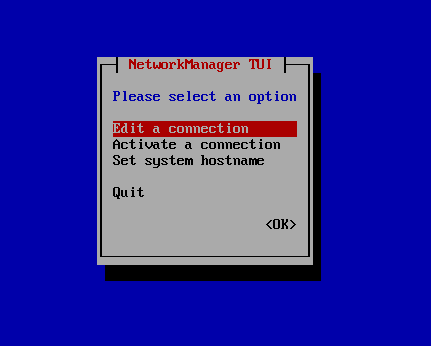 Nmtui Network Manager
Nmtui Network Manager Este artículo puede ser útil para el uso diario de Administradores de red de Linux en Linux / Sistemas operativos similares a unix. Amablemente comparta a través de nuestro cuadro de comentarios si nos perdimos.
- « Monitoreo de rendimiento de Linux con comandos VMStat e Iostat
- Una guía práctica para NMAP (escáner de seguridad de red) en Kali Linux »

